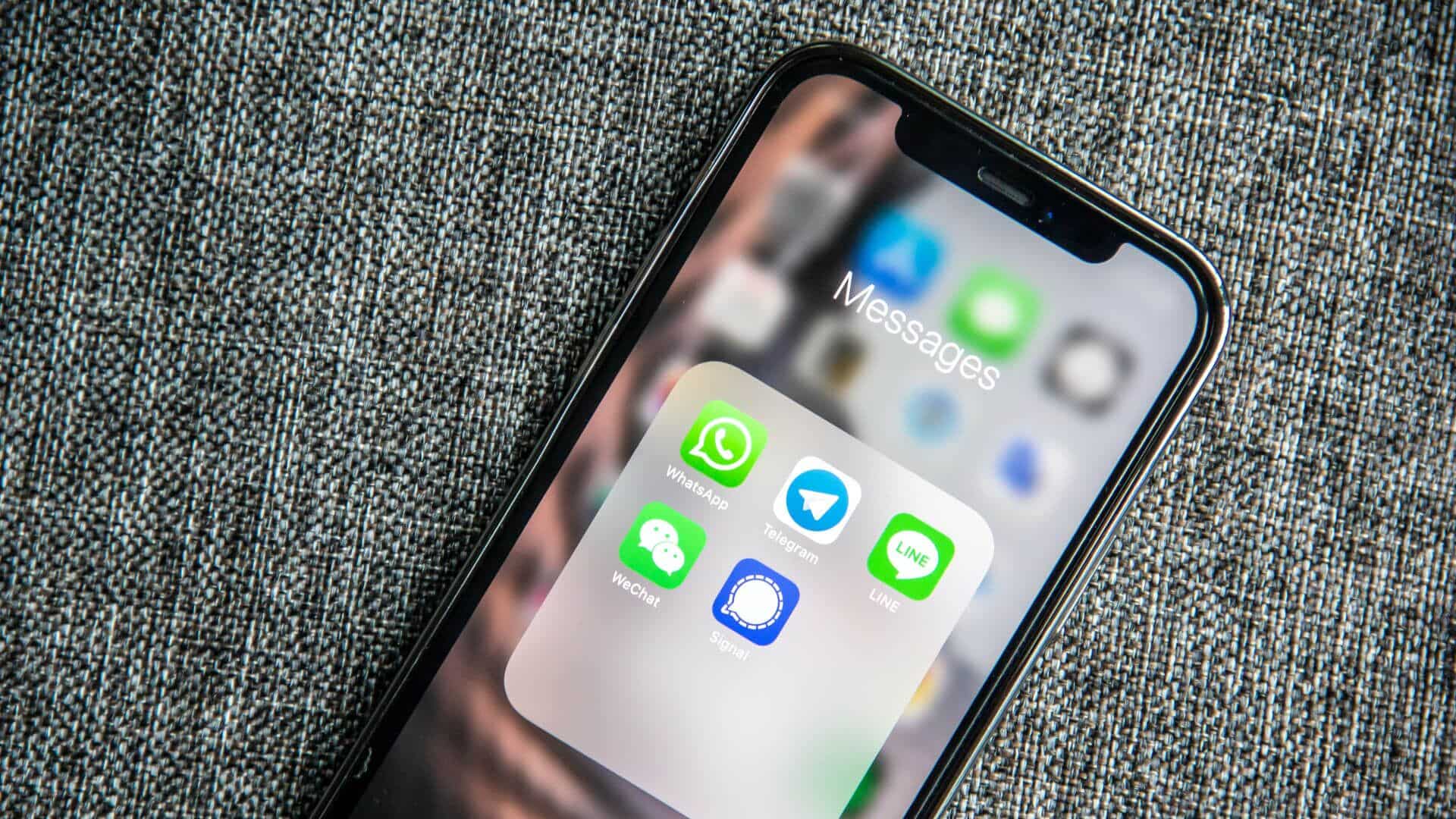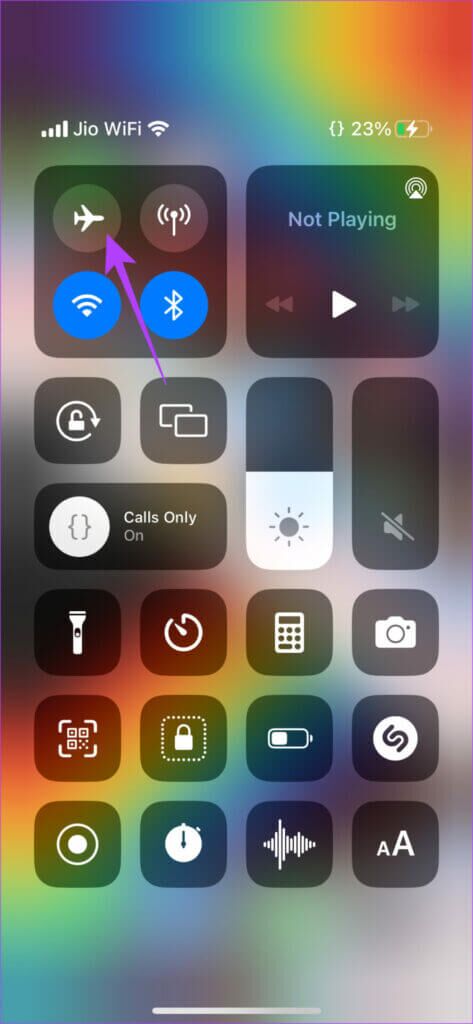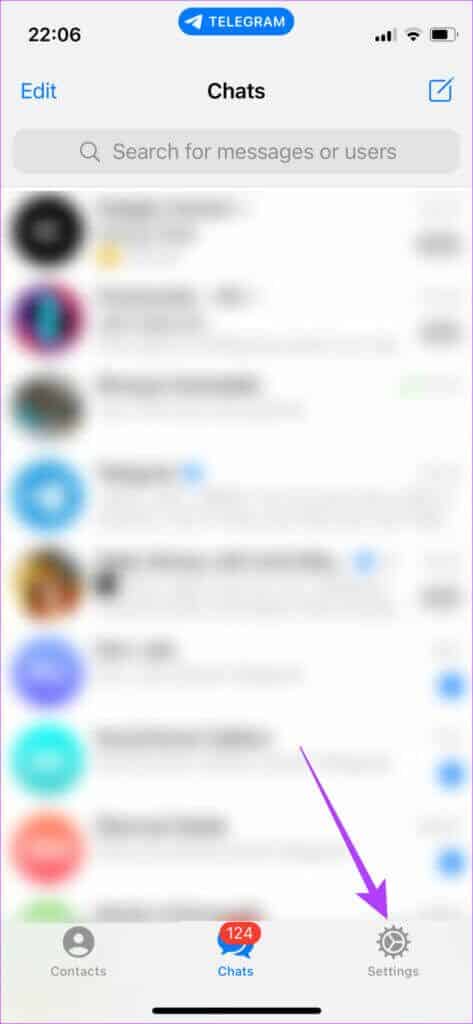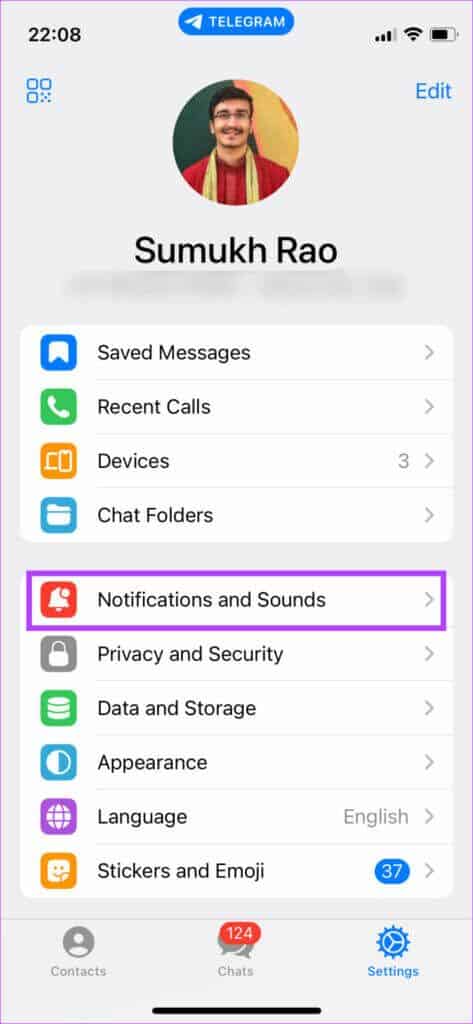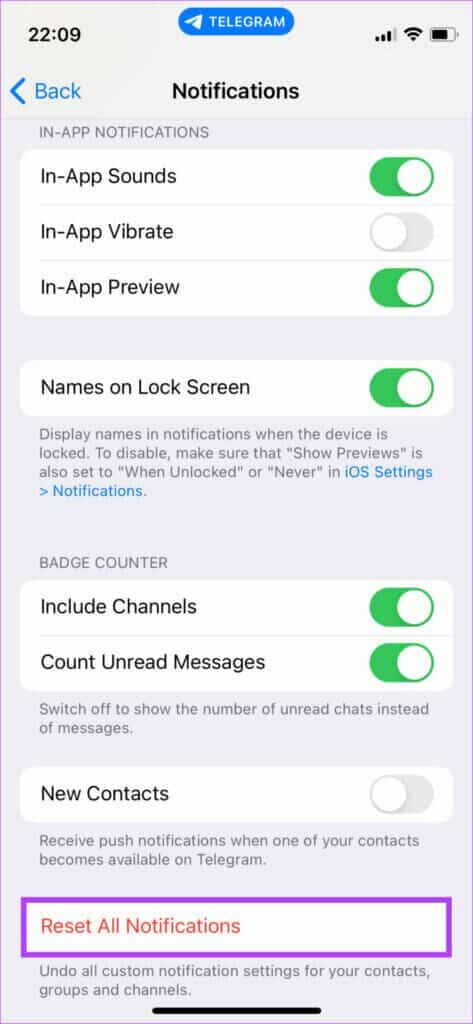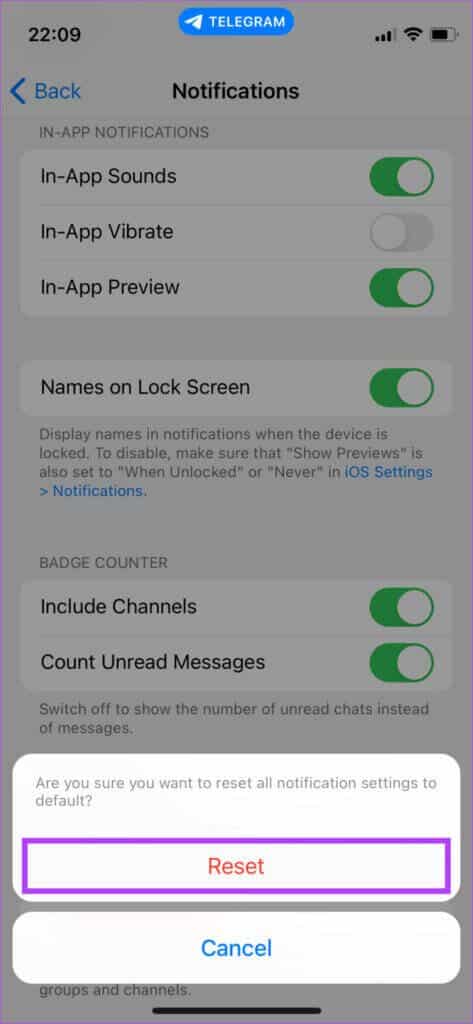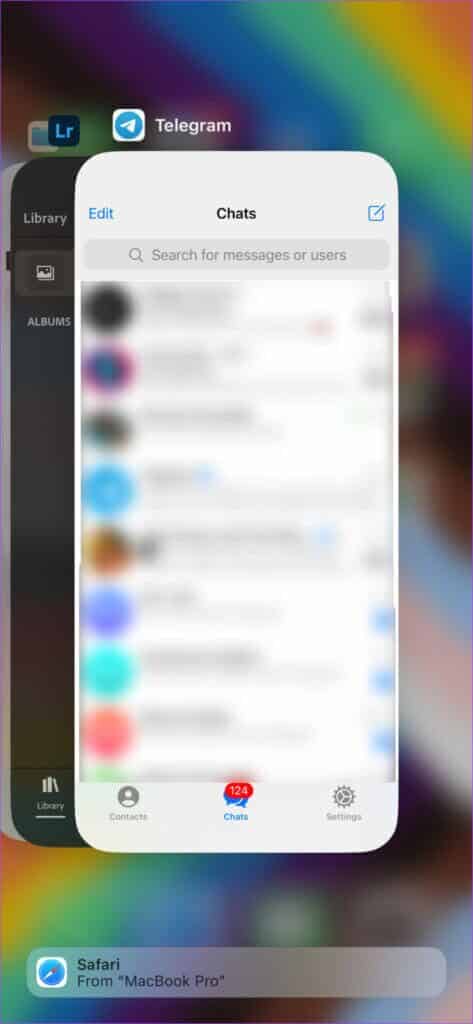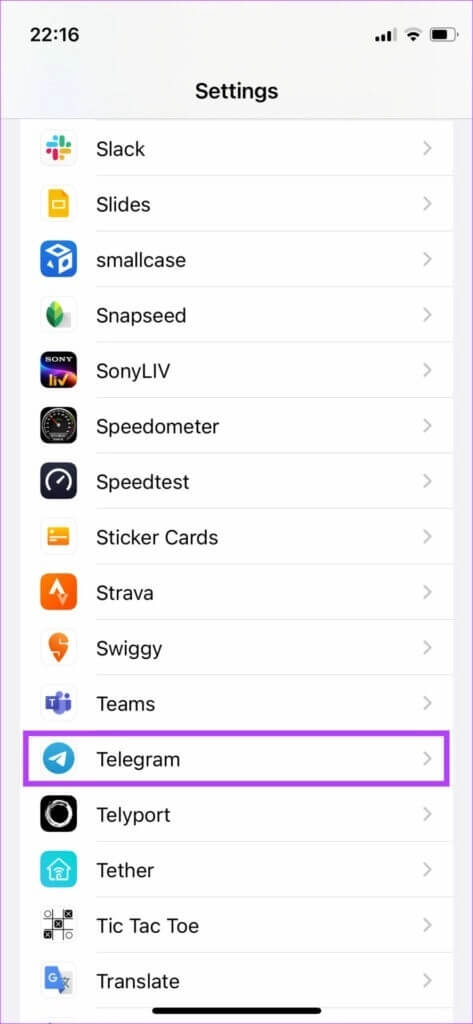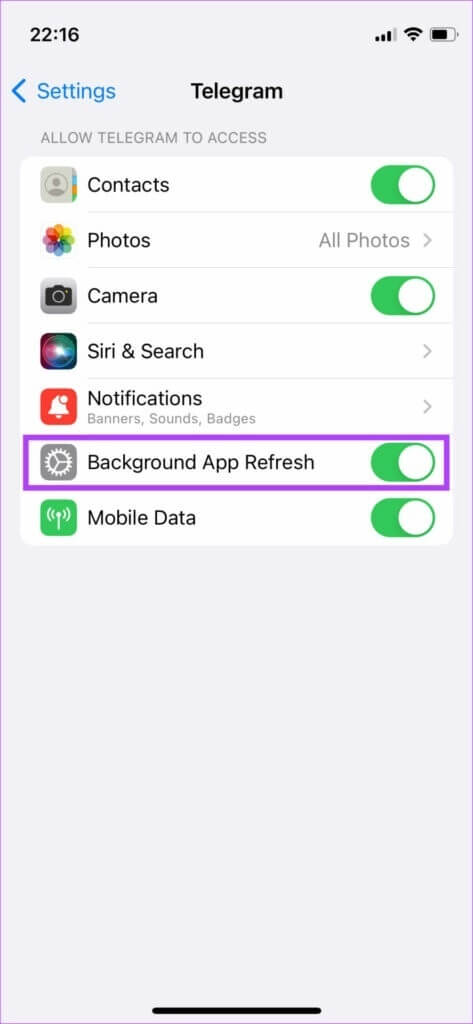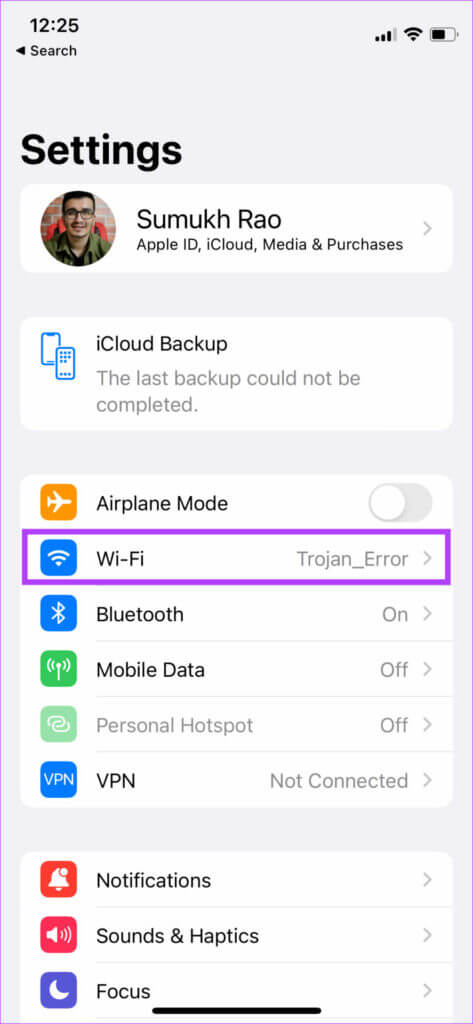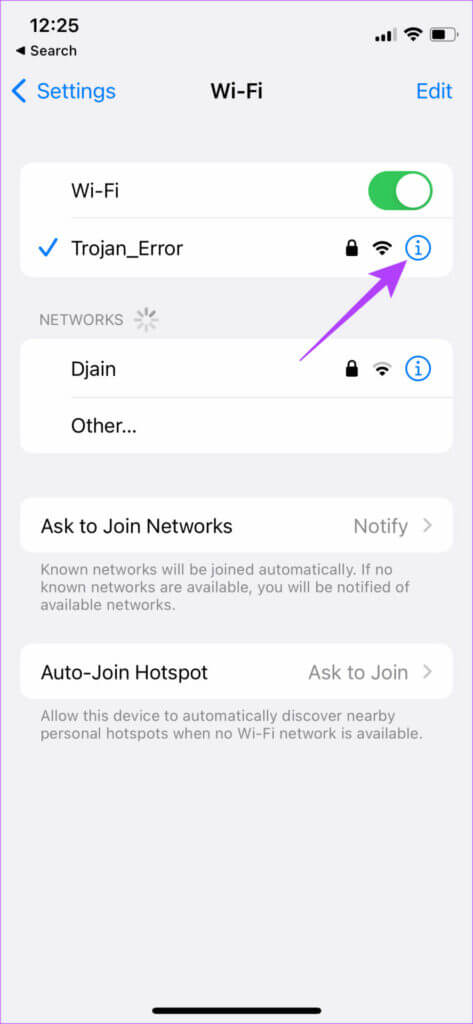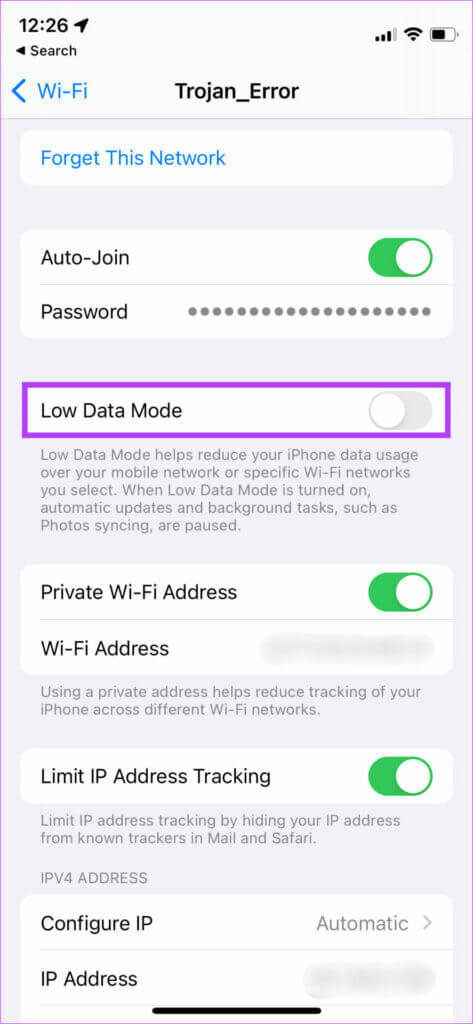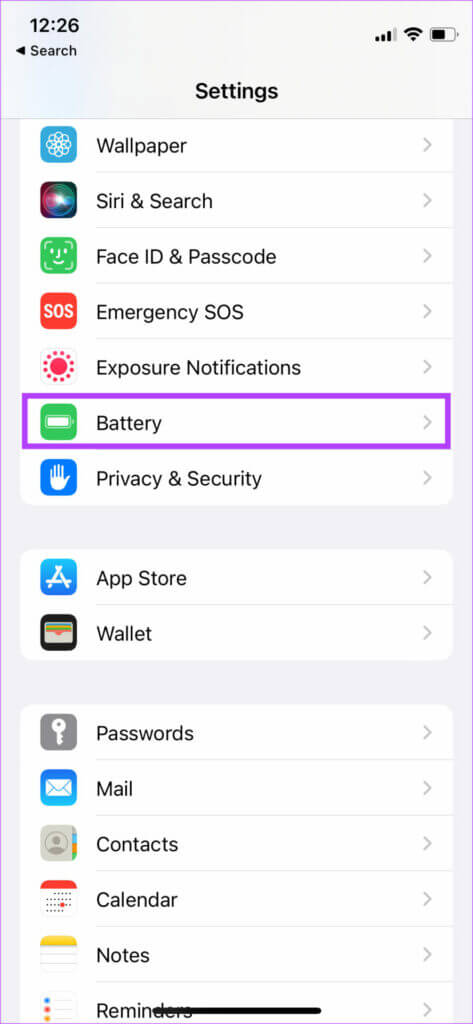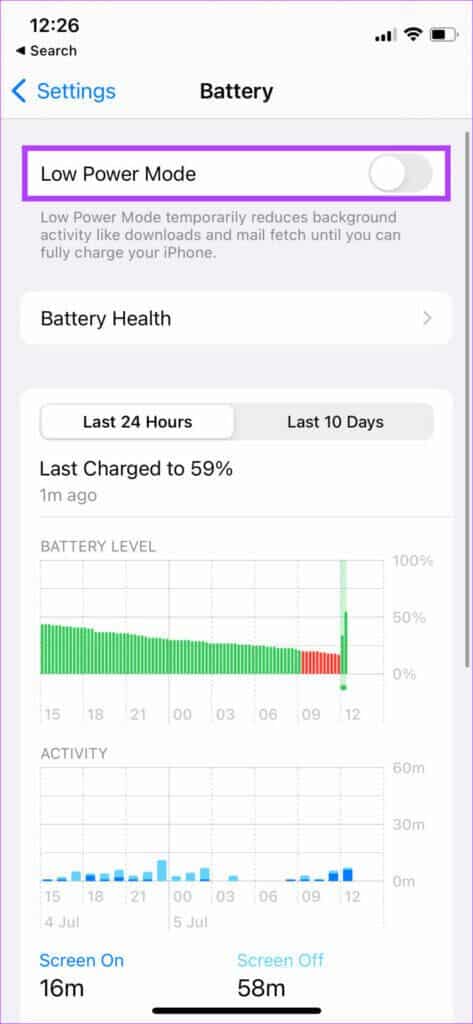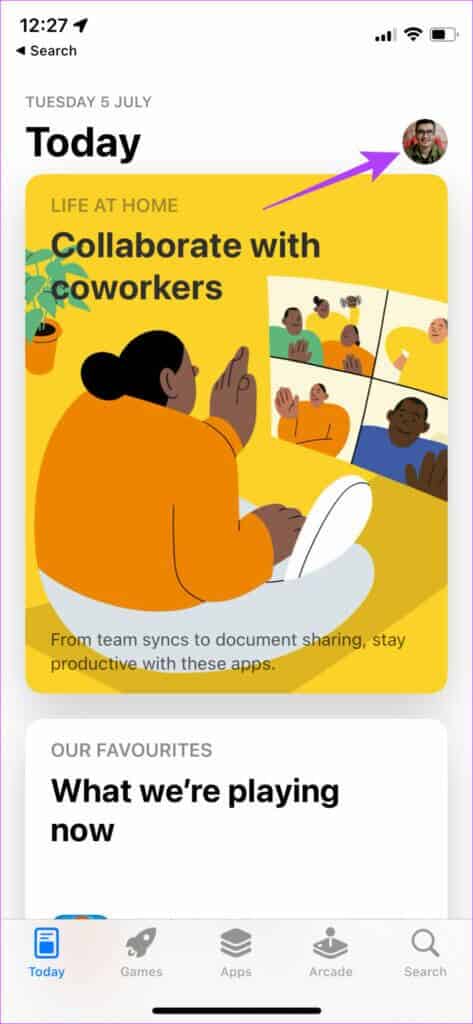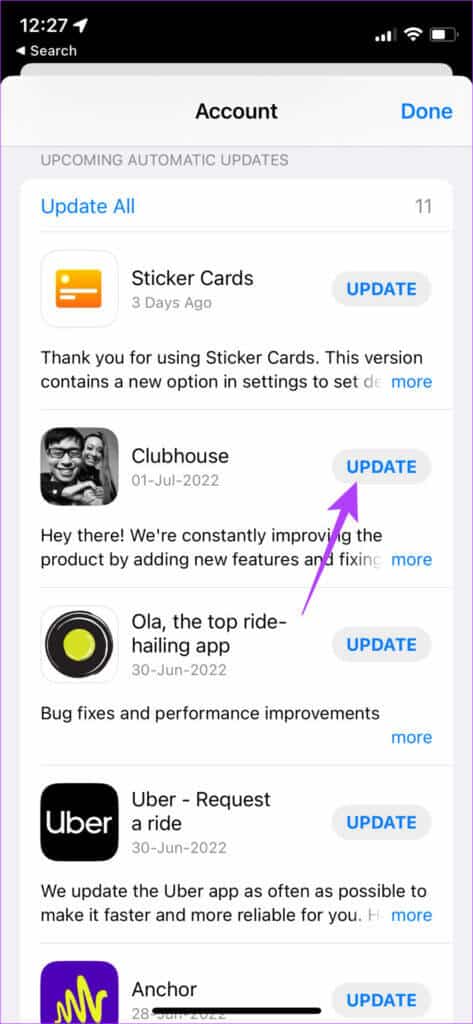إصلاح إشعارات تليجرام المتأخرة على iPhone
أصبح Telegram سريعًا أحد أكثر تطبيقات المراسلة الفورية شيوعًا ، جنبًا إلى جنب مع WhatsApp و Signal. يتميز تطبيق Telegram بمزيد من الميزات عند مقارنته بـ WhatsApp ويمكن استخدامه على أجهزة متعددة ، مما يجعله الخيار الأفضل بلا شك. بالنسبة لمستخدم Telegram المتعطش ، تعد الإشعارات الخاصة بالمحادثات الفردية والمحادثات الجماعية والقنوات مهمة.
سبب عدم وصول رسائل التلجرام
ولكن ماذا لو تلقيت إشعارات حول الرسائل المتأخرة على جهاز iPhone الخاص بك؟ سواء كنت لا تتلقى إشعارات أو تتلقى إشعارات متأخرة للرسائل على جهاز iPhone الخاص بك ، فقد ترغب في إصلاح هذه المشكلة ، خاصة إذا كانت الرسائل مهمة بالنسبة لك. هناك طرق رائعة لضمان حصولك على إشعارات Telegram في الوقت المحدد. فيما يلي بعض أفضل الطرق لإصلاح حل مشكلة تأخر الإشعارات Telegram في الآيفون المتأخرة على جهاز iPhone الخاص بك.
1. الاتصال بشبكة مستقرة
غالبًا ما يكون الاتصال المتقطع بالإنترنت أحد الأسباب الرئيسية لتأخير إشعارات Telegram. يحدث هذا عادةً عندما تكون مسافرًا أو داخل بيئة مغلقة باستخدام بيانات الجوال. لذلك ، إذا كنت في منطقة حيث الشبكة ليست قوية ، فقد تواجه تأخيرات في الإشعارات. إذا كنت تواجه نفس المشكلة في منزلك أو مكتبك ، فانتقل إلى شبكة Wi-Fi إذا كانت متوفرة.
يكون اتصال Wi-Fi أكثر استقرارًا عند مقارنته ببيانات الجوال ويضمن تسليم إشعارات Telegram في أسرع وقت ممكن. إذا كنت بالخارج ، فستحتاج إلى استخدام بيانات الجوال من اختيارك. ولكن يمكنك دائمًا التأكد من أنك في منطقة بها اتصال شبكة قوي.
2. تبديل وضع الطيران
تتمثل إحدى أسرع الطرق لاستعادة اتصال الشبكة على جهاز iPhone في التبديل بين تشغيل وضع الطائرة وإيقاف تشغيله. سيؤدي تبديل وضع الطائرة وإيقافه إلى إجبار هاتفك على إنشاء جلسة اتصال خلوي جديدة وإعادة الاتصال بأقرب برج خلوي. بهذه الطريقة ، يمكنك إنشاء اتصال وتلقي إشعارات Telegram في الوقت المحدد.
اسحب لأسفل في الزاوية العلوية اليسرى لفتح مركز التحكم على جهاز iPhone الخاص بك وتمكين وضع الطائرة. انتظر بضع ثوان وقم بإيقاف تشغيله. بعد ذلك ، سيتصل iPhone ببيانات الجوال أو بشبكة Wi-Fi كما في السابق ، وستتلقى معظم الإشعارات بشكل متكرر.
3. إعادة تعيين إعدادات الإشعارات في الهاتف
يتيح لك تطبيق Telegram على iOS إعادة تعيين تفضيلات الإشعارات عبر الإعدادات داخل التطبيق. سيؤدي ذلك إلى تغيير جميع تفضيلاتك حول إشعارات الرسائل من الأفراد والمجموعات والقنوات إلى الوضع الافتراضي. هيريس كيفية القيام بذلك.
الخطوة 1: افتح تطبيق Telegram على جهاز iPhone الخاص بك واضغط على خيار الإعدادات في علامة التبويب في الأسفل.
الخطوة 2: حدد خيار الإشعارات والأصوات.
الخطوة 3: قم بالتمرير لأسفل وانقر على إعادة تعيين جميع الإشعارات.
الخطوة 4: حدد خيار إعادة التعيين مرة أخرى عندما يُطلب منك ذلك.
4. احتفظ بتطبيق TELEGRAM مفتوحًا في الخلفية
في كل مرة تمرر فيها جهاز iPhone للعودة إلى المنزل من Telegram ، لا تقتل التطبيق من قائمة التطبيقات الحديثة. يحتاج التطبيق إلى التشغيل في الخلفية لجلب البيانات الجديدة والتعرف على التحديثات من خلال الإشعارات.
عند التمرير سريعًا لأعلى من أسفل شاشة iPhone مع الاستمرار لإظهار قائمة التطبيقات الحديثة ، لا تقم بالتمرير بعيدًا عن Telegram من مبدل التطبيق. وإلا فسيؤدي ذلك إلى إيقاف تشغيل التطبيق في الخلفية وقد تتلقى إشعارات فقط عند فتح التطبيق.
5. تمكين تحديث التطبيق في الخلفية
يمنحك iOS خيارًا للسماح للتطبيقات بالتحديث في الخلفية. يساعد هذا التطبيقات في دفع الإشعارات الفورية حتى في حالة عدم استخدامها بنشاط ، وهو أمر بالغ الأهمية لتطبيق مراسلة مثل Telegram. لذلك من المهم أن تتحقق مما إذا كنت قد سمحت لتطبيق Telegram بتحديث الخلفية. إليك كيفية تمكين تحديث تطبيق الخلفية لـ Telegram على جهاز iPhone الخاص بك.
الخطوة 1: افتح تطبيق الإعدادات على جهاز iPhone الخاص بك وانتقل لأسفل إلى أسفل حتى تجد Telegram. اضغط عليها.
الخطوة 2: قم بتمكين التبديل بجوار تحديث تطبيق الخلفية.
6. تعطيل وضع البيانات المنخفضة
أثناء استخدام اتصال شبكة محدودة أو نقطة اتصال محمولة ، سيقوم جهاز iPhone الخاص بك تلقائيًا بتمكين وضع البيانات المنخفضة. يمنع هذا الوضع التطبيقات من المزامنة في الخلفية ، مما يؤدي إلى تأخير إشعارات Telegram. إليك كيفية إيقاف تشغيله.
الخطوة 1: افتح تطبيق الإعدادات على جهاز iPhone الخاص بك واضغط على Wi-Fi.
الخطوة 2: حدد الدائرة الزرقاء الصغيرة التي بها أيقونة “i” بجوار الشبكة التي يتصل بها iPhone.
الخطوة 3: قم بإيقاف تشغيل التبديل بجوار وضع البيانات المنخفضة.
7. تعطيل وضع الطاقة المنخفضة
تمامًا مثل وضع البيانات المنخفضة ، يحد وضع الطاقة المنخفضة أيضًا من أنشطة الخلفية واستخدام البيانات في الخلفية لتوفير طاقة البطارية. لا يوصى بتمكين وضع الطاقة المنخفضة إلا إذا كانت طاقة البطارية منخفضة وترغب في توفير بعض الطاقة لحالات الطوارئ. إليك كيفية إيقاف تشغيله.
الخطوة 1: انتقل إلى تطبيق الإعدادات على جهاز iPhone الخاص بك وحدد البطارية.
الخطوة 2: قم بإيقاف تشغيل خيار وضع الطاقة المنخفضة أعلى الشاشة.
8. قم بتحديث تطبيق TELEGRAM من متجر التطبيقات
يمكن أن يتسبب استخدام إصدار أقدم من Telegram في حدوث مشكلات من وقت لآخر. إذا كان التطبيق به خطأ ، فمن المرجح أن يعمل الإصدار المحدث على إصلاحه. إليك كيفية التحقق من وجود تحديثات على جهاز iPhone الخاص بك.
الخطوة 1: افتح App Store على جهاز iPhone الخاص بك واضغط على صورة العرض الخاصة بك في الزاوية العلوية اليمنى.
الخطوة 2: قم بالتمرير لأسفل لرؤية قائمة بجميع التحديثات المعلقة. حدد خيار التحديث بجوار WhatsApp إذا كان هناك تحديث متوفر.
احصل على الإشعارات الهاتفية في الوقت المحدد
يجب ألا يستغرق اتباع جميع الخطوات المذكورة أعلاه وقتًا طويلاً ، ومن المفترض أن يساعدك في حل مشكلة تأخير إشعارات Telegram على جهاز iPhone الخاص بك. إذا كنت تواجه مشكلات مماثلة مع WhatsApp ، فيمكنك أيضًا التحقق من أفضل الطرق لإصلاح تأخر إشعارات WhatsApp على جهاز iPhone الخاص بك.